
Indhold
Wifi-forbindelsesproblemer rangerer blandt de største problemer for Samsung Galaxy-enheder år efter år. I denne vejledning viser vi dig, hvordan du løser wifi-problemer ved at gøre løsninger, som vi finder nyttige i de fleste tilfælde.
Fejlfinding af wifi-problemer på Samsung
Der er mange faktorer, som du skal kontrollere for at vide, hvordan du løser et bestemt wifi-problem på en Samsung-enhed. Følg vores løsninger nedenfor for at se, hvad du skal gøre.
- Bekræft, at din Samsung-telefon eller -tablet kan oprette forbindelse til en anden wifi.
Hvis du har problemer med at oprette forbindelse til internettet via wifi, kan det skyldes et problem med det wifi-netværk, du er på. Prøv at se om forbindelse til et andet netværk fungerer. Hvis internet er oppe på et andet wifi-netværk, betyder det, at den første muligvis har et problem. Hvis dette netværk er dit hjem-wifi, kan du overveje at få hjælp fra din internetudbyder (ISP), så de kan hjælpe dig med at fejlfinde det.
Hvis din Samsung-enhed heller ikke kan oprette forbindelse til et andet, kendt fungerende wifi-netværk, kan problemet ligge i selve telefonen. Du bliver nødt til at foretage fejlfinding på enheden yderligere for at rette den.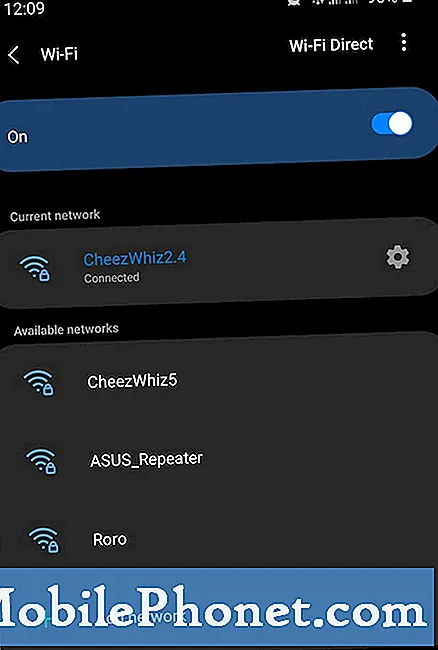 Først vil du sikre dig, at du tænder for routeren og alt netværksudstyr, der er tilsluttet den. Frakobl blot enhederne fra stikkontakten i mindst 12 sekunder. Dette giver systemet mulighed for at genstarte og opdatere sig selv. Du vil blive overrasket over, hvor effektivt dette fejlfindingstrin er til at rydde fejl i et netværk.
Først vil du sikre dig, at du tænder for routeren og alt netværksudstyr, der er tilsluttet den. Frakobl blot enhederne fra stikkontakten i mindst 12 sekunder. Dette giver systemet mulighed for at genstarte og opdatere sig selv. Du vil blive overrasket over, hvor effektivt dette fejlfindingstrin er til at rydde fejl i et netværk.
Hvis en strømcyklus ikke hjælper, skal du fortsætte med at få hjælp fra din internetudbyder. Husk, at din internetudbyder er det firma, der leverer internetforbindelse til din router og ikke den på din telefon (mobildata). For at glemme et wifi-netværk på din Samsung skal du blot gå til Indstillinger> Forbindelser> Wifi> Cog-ikon (ved siden af det wifi-netværk, som din enhed i øjeblikket er tilsluttet)> Glem.
For at glemme et wifi-netværk på din Samsung skal du blot gå til Indstillinger> Forbindelser> Wifi> Cog-ikon (ved siden af det wifi-netværk, som din enhed i øjeblikket er tilsluttet)> Glem.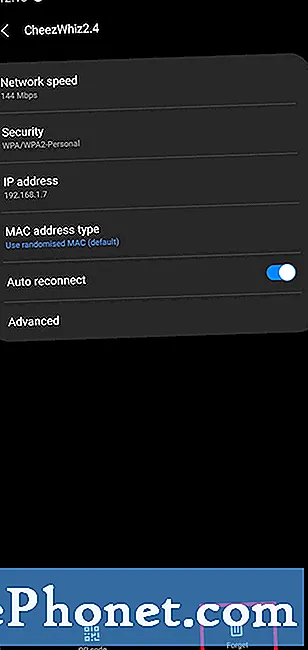 Når det er i fejlsikret tilstand, er alle apps fra tredjeparter nedtonede og blokeret for kørsel af systemet. Dette betyder, at kun de forudinstallerede apps, der fulgte med softwaren, kan åbnes. Hvis din Samsung kører normalt uden at gå ned eller fryse i sikker tilstand, kan du antage, at en af tredjepartsappene står bag problemet.
Når det er i fejlsikret tilstand, er alle apps fra tredjeparter nedtonede og blokeret for kørsel af systemet. Dette betyder, at kun de forudinstallerede apps, der fulgte med softwaren, kan åbnes. Hvis din Samsung kører normalt uden at gå ned eller fryse i sikker tilstand, kan du antage, at en af tredjepartsappene står bag problemet.
Lær hvordan du kører din telefon i fejlsikret tilstand i dette indlæg.
- Tør enheden, og sæt softwaren tilbage til standardindstillingerne.
En fabriksindstilling kan være nødvendig, hvis situationen stadig ikke er løst på dette tidspunkt. I vores års erfaring med fejlfinding af wifi-problemer er størstedelen af årsagerne softwarefejl, og de løses let ved en fabriksnulstilling.
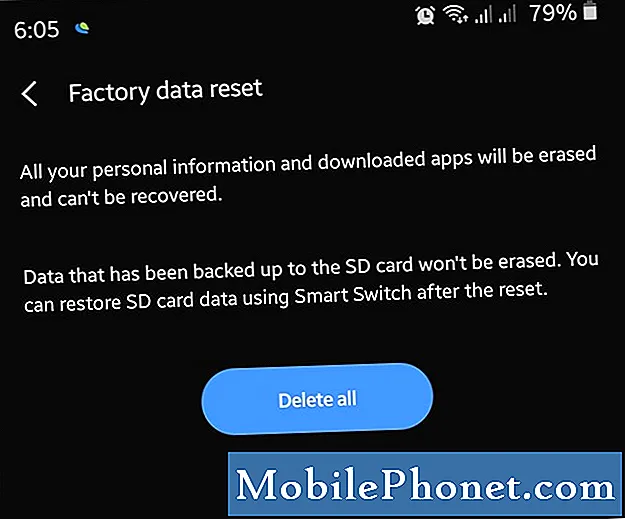
Foreslåede målinger:
- Sådan løses en Samsung-enhed, der holder fastfrysning (Android 10)
- Sådan blokeres et telefonnummer på Samsung (Android 10)
- Sådan ryddes cachepartitionen på Samsung (Android 10)
- Sådan kontrolleres der for appopdateringer på Samsung (Android 10)
Få hjælp fra os
Har du problemer med din telefon? Du er velkommen til at kontakte os ved hjælp af denne formular. Vi prøver at hjælpe. Vi opretter også videoer til dem, der ønsker at følge visuelle instruktioner. Besøg vores TheDroidGuy Youtube Channel for fejlfinding.


